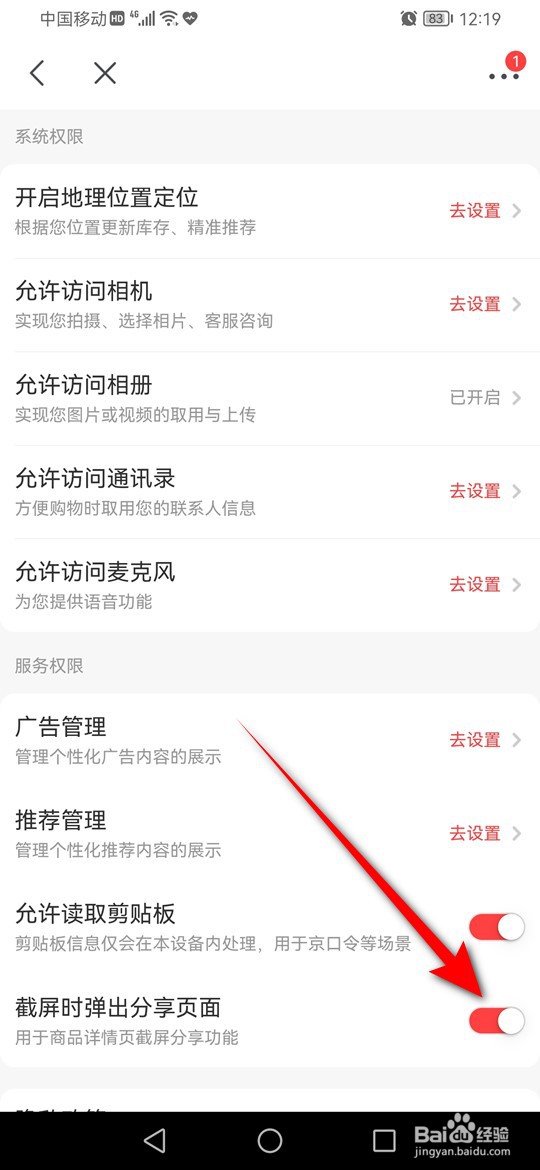1、打开京喜“我的”页面,点击右上角的小齿轮图标进入。

2、点击“通用”。

3、点击“隐私设置”。
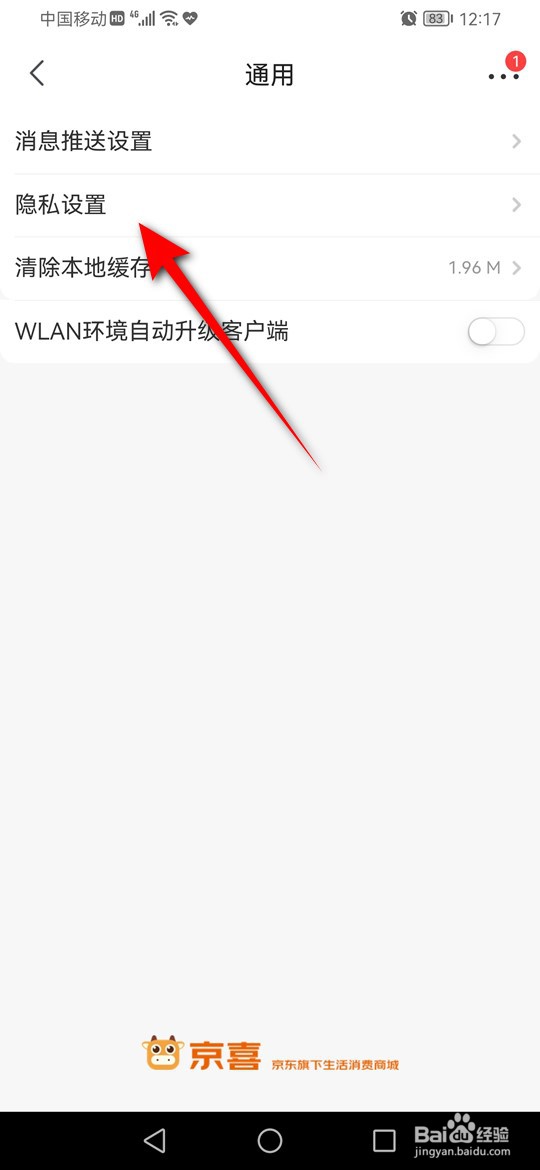
4、当“截屏时弹出分享页面”旁的小滑块处于点嫦煮内刂暗状态时即表示此时在京喜商品详情页截屏时不会弹出分享页面,点击该小滑块。
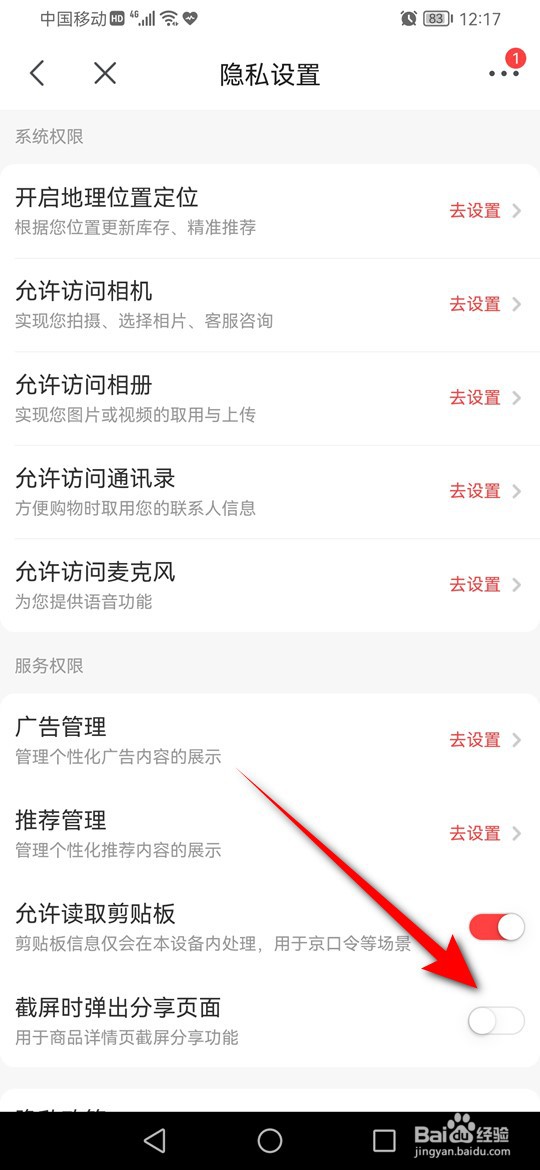
5、点击“立即设置”。

6、点击“权限”。
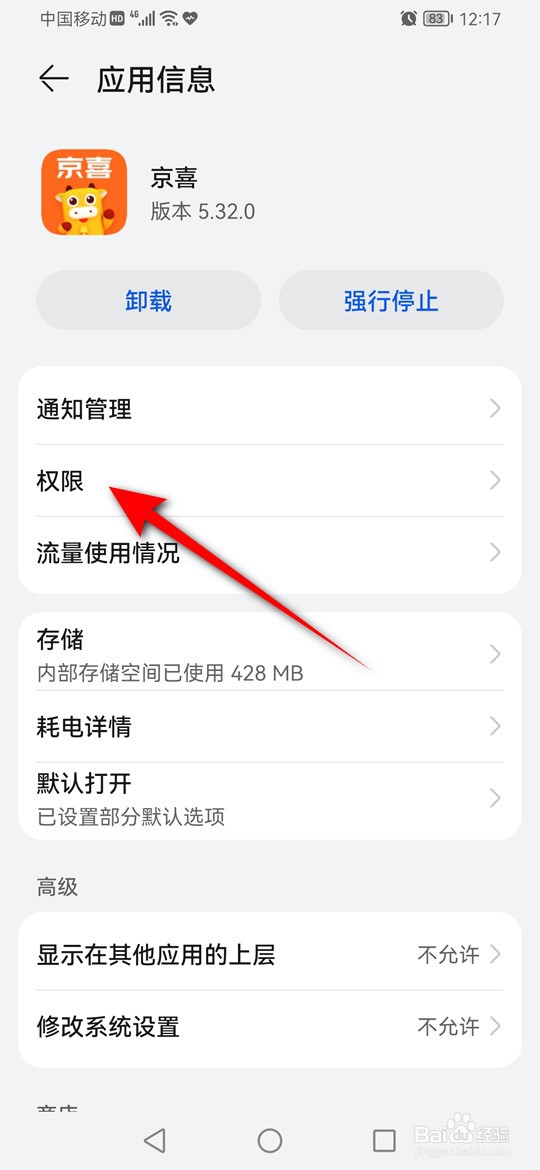
7、点击“存储”。
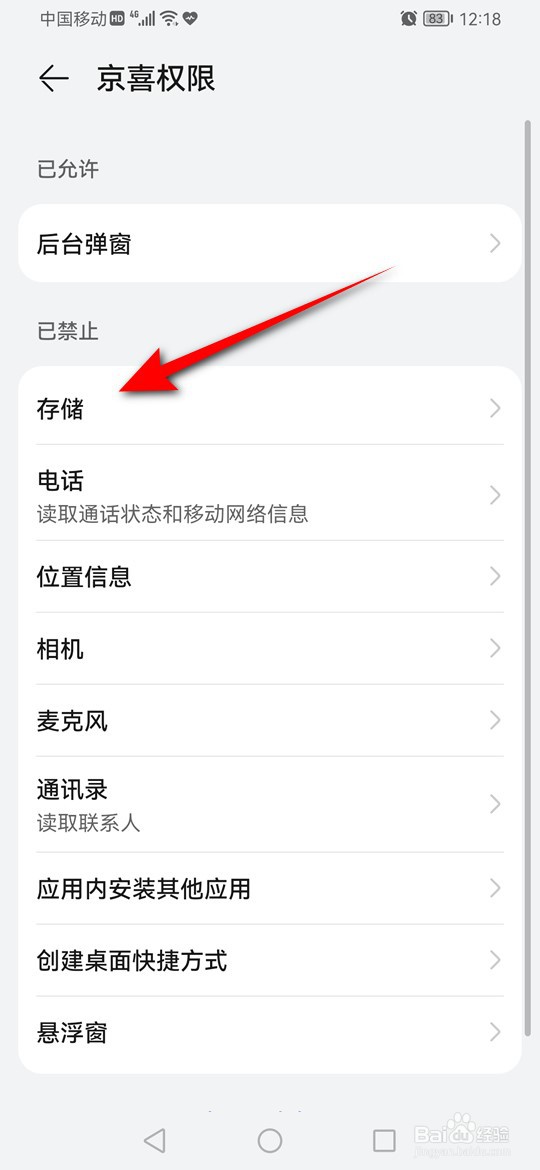
8、点选“允许”
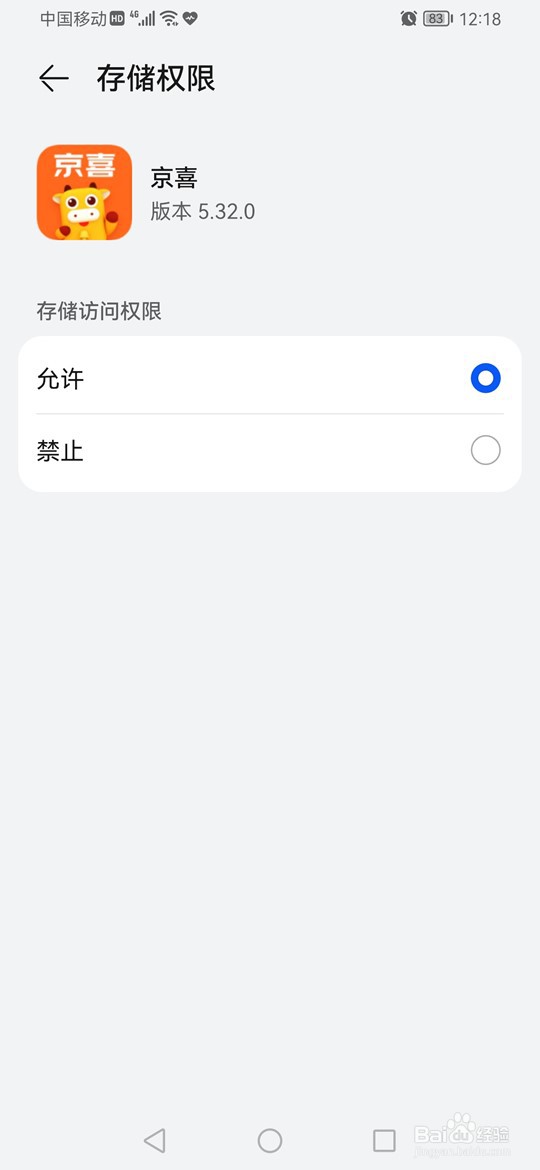
9、将“截屏时弹出分享页面”旁的小滑块点亮即可实现在京喜商品详情页截屏时自动弹出分享页面功能。
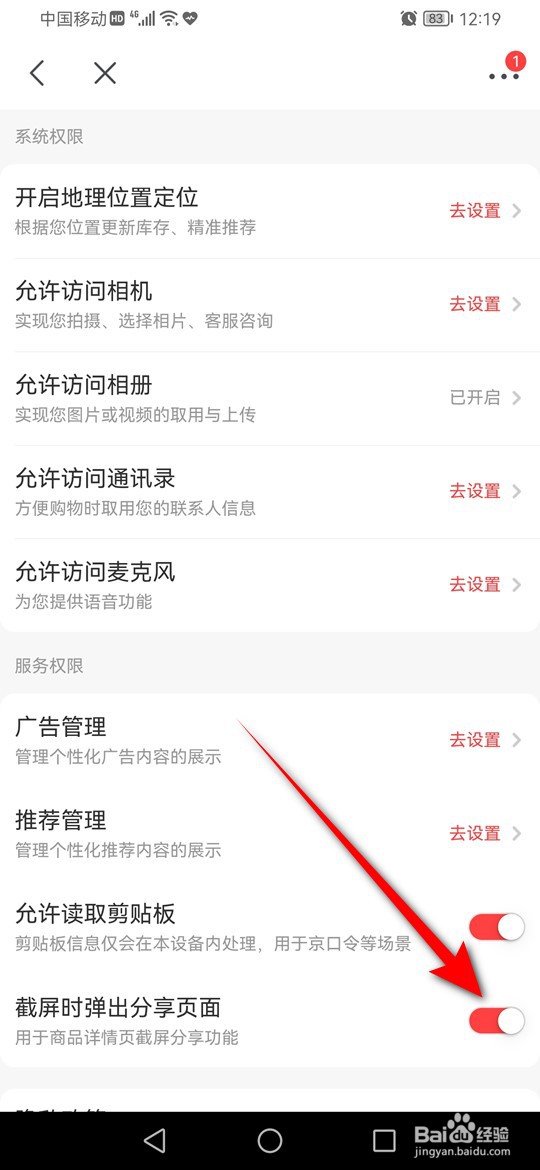
时间:2024-10-11 19:44:36
1、打开京喜“我的”页面,点击右上角的小齿轮图标进入。

2、点击“通用”。

3、点击“隐私设置”。
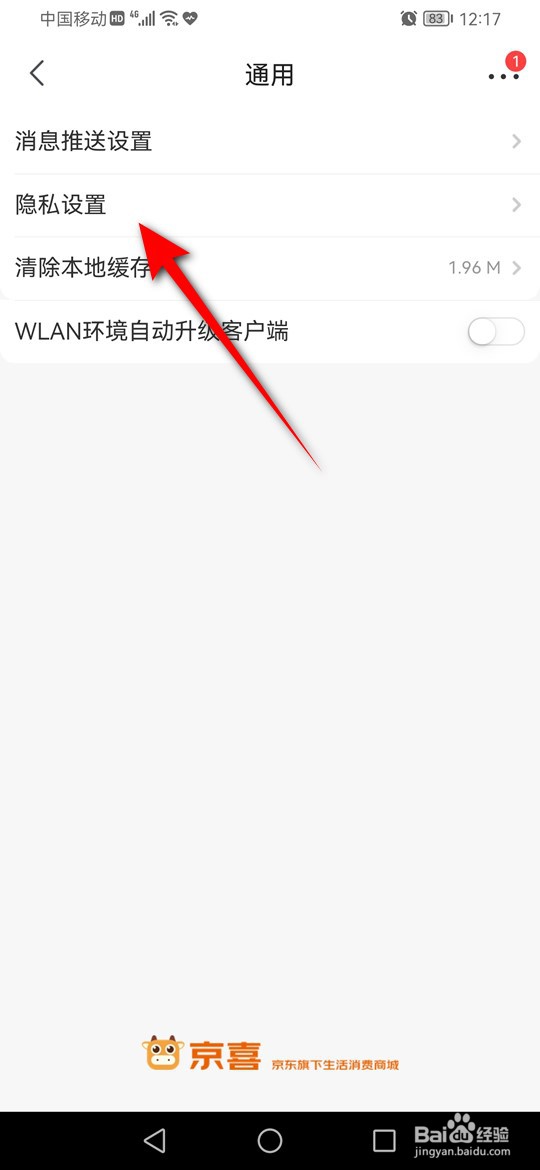
4、当“截屏时弹出分享页面”旁的小滑块处于点嫦煮内刂暗状态时即表示此时在京喜商品详情页截屏时不会弹出分享页面,点击该小滑块。
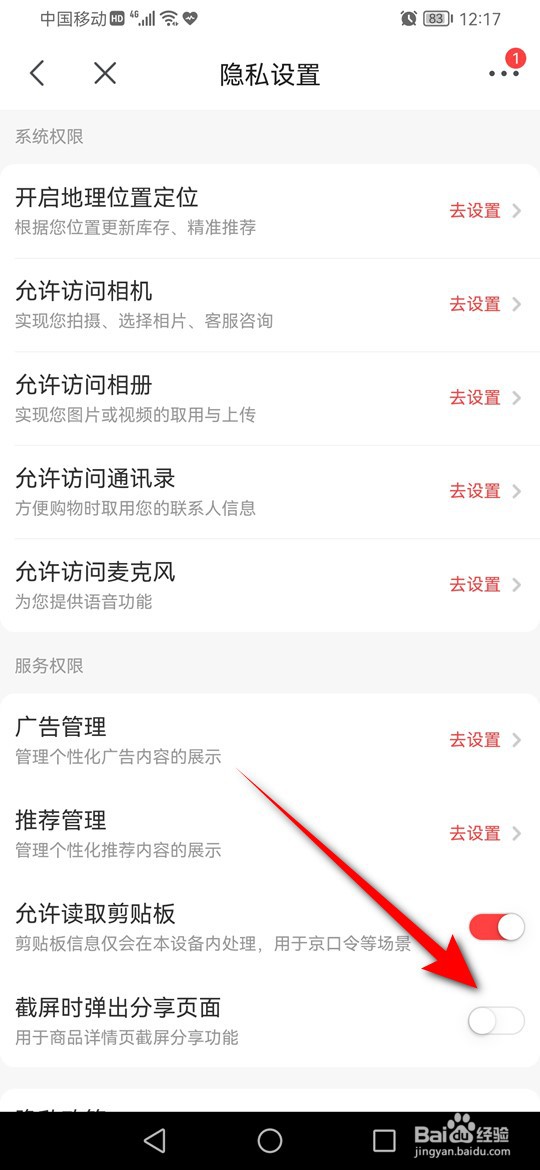
5、点击“立即设置”。

6、点击“权限”。
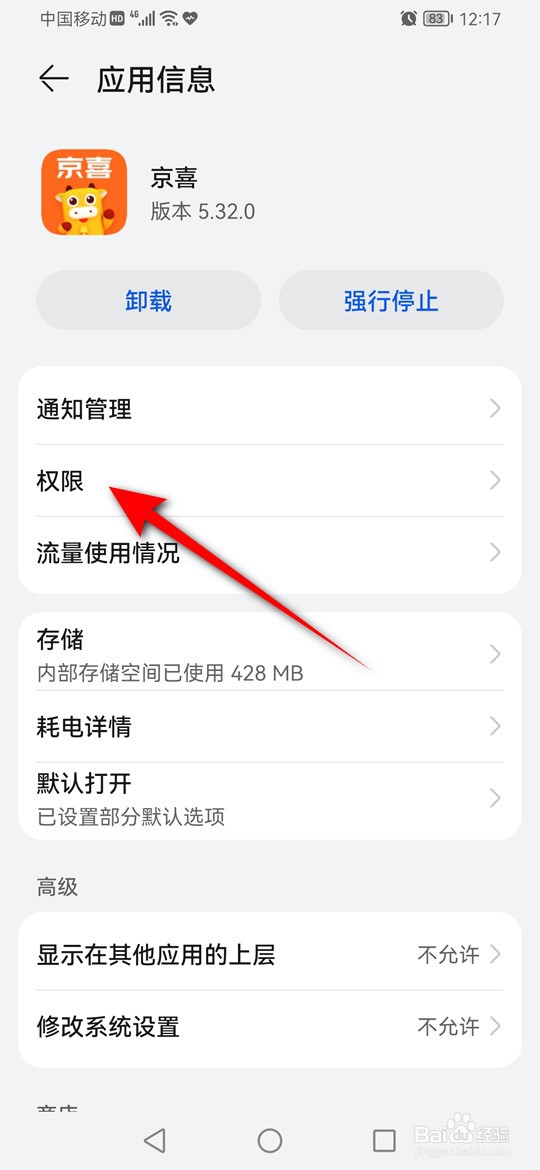
7、点击“存储”。
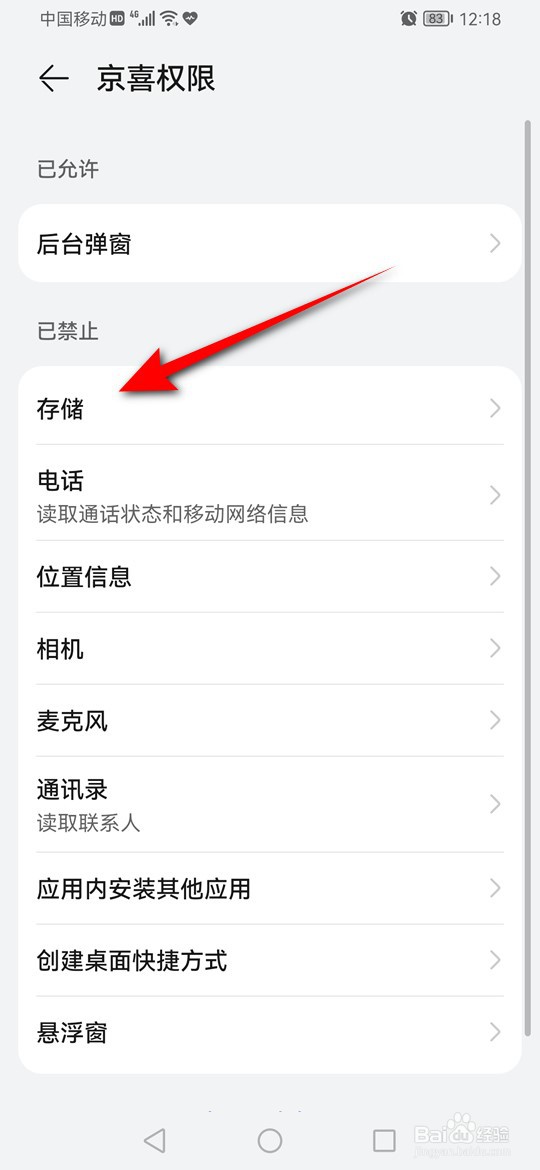
8、点选“允许”
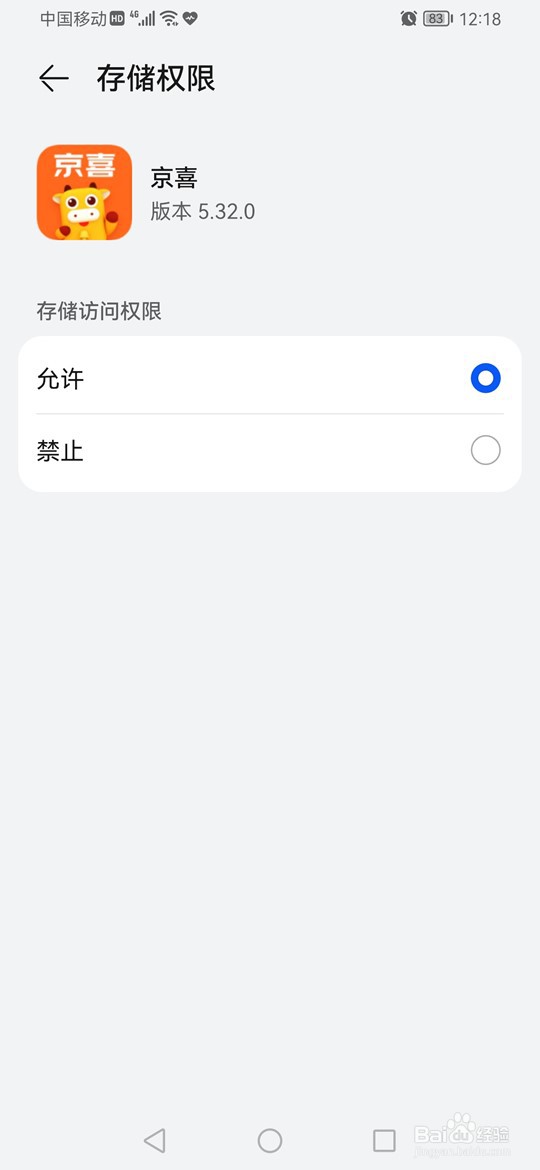
9、将“截屏时弹出分享页面”旁的小滑块点亮即可实现在京喜商品详情页截屏时自动弹出分享页面功能。